Passwörter¶
Das Passwort kann aus folgenden Angaben bestehen:
Login name
Passwort
Kommentar (z. B. für einen Verweis auf eine Website)
One-Time Passwords (HOTP and TOTP)
Hash-Based Message Authentication Code (HMAC)
Bemerkung
Alle Felder sind optional und können jederzeit über die Schaltfläche „Bearbeiten“ bearbeitet und ergänzt werden.
You can store up to 50 passwords.
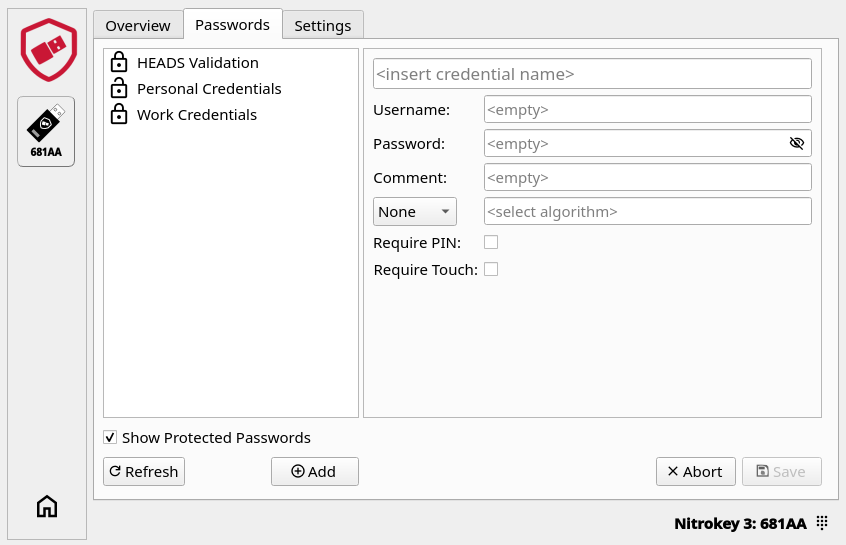
Berechtigungsnachweise hinzufügen¶
To add a new entry click on the „Add“ button.
Enter your user name.
Enter the password or OTP secret
Sie können die Webadresse in das Feld Kommentar eingeben.
Wenn Sie ein normales Passwort speichern möchten, geben Sie im Feld Algorithmus „Keines“ ein. Wenn Sie ein OTP oder HMAC speichern möchten, wählen Sie den entsprechenden Algorithmus (siehe unten) und kopieren Sie das OTP-Geheimnis oder den QR-Code, der von der Website (bei der Sie sich anmelden möchten) angegeben wird, in das Feld daneben.


Sie können die Sicherheit erhöhen, indem Sie die Kästchen „PIN erforderlich“ oder „Berührung erforderlich“ aktivieren. Auf Zugangsdaten mit „PIN erforderlich“ (als geschlossenes Schloss dargestellt) kann nur durch Eingabe einer Geräte-PIN zugegriffen werden, wenn Sie auf „Geschützte Passwörter anzeigen“ klicken. Auf ungeschützte Zugangsdaten (als offenes Schloss dargestellt) kann ohne Eingabe einer Geräte-PIN zugegriffen werden.
Sobald alle gewünschten Felder ausgefüllt sind, klicken Sie auf „Speichern“.
Bemerkung
Sie müssen zuerst eine Geräte-PIN festlegen, bevor Sie „PIN anfordern“ verwenden können. Andernfalls wird ein Fehler angezeigt. Die Geräte-PIN kann in den Einstellungen von festgelegt oder geändert werden).
Wichtig
Sie können nur 8 Versuche unternehmen, um eine Geräte-PIN einzugeben. Andernfalls können Sie nicht auf neue Anmeldeinformationen zugreifen oder diese erstellen, und Sie müssen einen Werksreset durchführen, um diese Funktion erneut nutzen zu können.
Anmeldung¶
Sobald Ihre Zugangsdaten gespeichert sind, können Sie sich mit diesen Schritten bei Ihrem Konto anmelden:
Wählen Sie auf der linken Seite den Nitrokey aus, auf dem Ihre Zugangsdaten gespeichert sind.
Click on the „Passwords“ tab.
Klicken Sie auf den gewünschten Berechtigungsnachweis. Wenn Ihr Berechtigungsnachweis geschützt ist, klicken Sie zuerst auf „Geschützte Passwörter anzeigen“.
Wenn es sich um ein normales Passwort handelt, kopieren Sie den Benutzernamen und das Passwort in die Anmeldeaufforderung. Wenn es sich um eine OTP-Anmeldung handelt, klicken Sie auf das OTP-Symbol, um das OTP zu generieren, und geben Sie den OTP-Code in das entsprechende Feld der Anmeldeaufforderung ein (bei HOTP drücken Sie die Schaltfläche erneut, um einen neuen Code zu generieren).

OTP Algorithms¶
One-Time-Passwörter (OTPs) werden als Multi-Faktor-Authentifizierung (MFA) verwendet, um Hackern den Zugriff auf geschützte Informationen wie Online-Konten zu erschweren. Mit der Nitrokey App 2 und Ihrem Nitrokey können Sie zwei verschiedene MFA verwenden:
TOTP oder Time-based One-Time Password ist ein Zwei-Faktor-Authentifizierungscode, der sich in regelmäßigen Zeitabständen (z. B. 60 Sekunden) ändert. Dies ist der Standard, der in der Regel von Websites verwendet wird.
HOTP oder HMAC-basiertes Einmal-Passwort ist ein Zwei-Faktor-Authentifizierungscode, der sich jedes Mal ändert, wenn er angefordert und validiert wird. Er wird heute nur noch selten verwendet.
HMAC wird hauptsächlich mit KeePassXC verwendet.
Bemerkung
For a list of websites supporting OTPs have a look at dongleauth.com.
Sie können TOTP mit auf dieser Website testen.